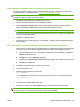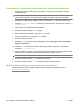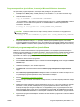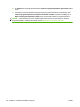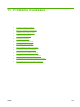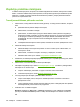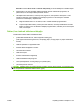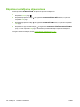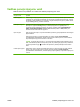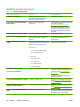HP Color LaserJet CP3525 Series Printers User Guide
FTP izmantošana, lai atjauninātu programmaparatūru, izmantojot tīkla pieslēgumu
1. Ievērojiet IP adrese HP Jetdirect lapā. HP Jetdirect ir otrā lapa, kas tiek izdrukāta, drukājot
konfigurācijas lapu.
PIEZĪME Pirms programmaparatūras jaunināšanas, pārliecinieties, vai iekārta nav miega
režīmā. Pārliecinieties arī, vai vadības paneļa displejā nav redzami paziņojumi par kļūdām.
2. Noklikšķiniet uz Start (Sākt), uz Run (Palaist) un tad ierakstiet cmd, lai atvērtu komandu logu.
3. Ierakstiet: ftp TCP/IP ADDRESE>. Piemēram, ja TCP/IP adrese ir 192.168.0.90, ierakstiet ftp
192.168.0.90.
4. Atveriet mapi, kurā glabājas programmaparatūra.
5. Nospiediet tastatūras taustiņu Enter (Ievadīt).
6. Kad tiek pieprasīts lietotājvārds, nospiediet Enter (Ievadīt).
7. Kad tiek pieprasīta parole, nospiediet Enter (Ievadīt).
8. Komandu uzvednē ierakstiet bin.
9. Nospiediet Enter (Ievadīt). Komandu logā parādās ziņojums 200 Types set to I, Using binary
mode to transfer files.
10. Ierakstiet put un tad datnes nosaukumu. Piemēram, ja datnes nosaukums ir cljcp3525.rfu,
ierakstiet put cljcp3525.rfu.
11. Sākas lejupielāde un iekārtas programmaparatūr
a tiek atjaunināta.
Tas var aizņemt pāris minūtes.
Kamēr process nav beidzies, neveiciet nekādas darbības ar iekārtu vai datoru.
PIEZĪME Pēc jauninājuma apstrādes iekārta automātiski izslēdzas un ieslēdzas.
12. Komandu uzvednē ierakstiet: bye, lai aizvērtu ftp komandu.
13. Komandu uzvednē ierakstiet: exit, lai atgrieztos Windows vides interfeisā.
HP Web Jetadmin izmantošana programmaparatūras jaunināšanai
Lai iemācītos lietot HP Web Jetadmin, iekārtas programmaparatūras jaunināšanai, ejiet uz
www.hp.com/go/webjetadmin
160 Nodaļa 10 Iekārtas pārvaldība un apkope LVWW